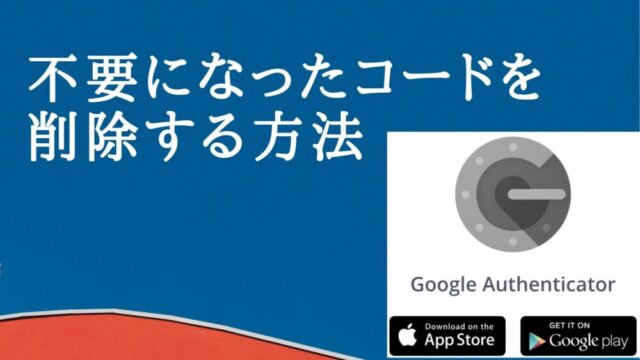BitrueはXRP(リップル)を基軸とした取引所
Bitrue(ビットゥルー)は2018年7月に設立されたシンガポール拠点の暗号資産取引所です。シンガポールはアジアの中心的な金融都市の一つであり、政治的リスクも極めて低いため安心感があります。そしてBitrueは「XRP基軸」を導入しているのが特徴で、多くのXRPペア取引を上場させ、XRPコミュニティから大きな支持を獲得しています。多種多様なニーズに応えるべく様々な取り組みを行っている活動的な取引所です。
「XRP」基軸導入とは?
メインで取引される通貨がXRPとなっているということ。世界のほとんどの取引所の基軸通貨はビットコインかUSDT、USDCとなっています。したがって、日本で海外取引所を使う場合は、ビットコインを送金してビットコインで対象コインを購入することが多くなります。
日本の取引所の基軸通貨は通常日本円であると言えます。
Bitrueを利用するメリット
XRP(リップル)は送金コストが安く、送金スピードも速いというメリットがあります。ビットコインやイーサリアムを送金して売買するよりは送金手数料を抑えられる利点があり、リップル(XRP)投資家からは非常に人気があります。
Bitrueの取り扱う通貨ペアは185種類、304通りもの通貨ペアとなっており、多種多様なアルトコインを豊富に取り揃えています。その他、クレジットカードで仮想通貨が購入できたり、モバイルアプリでボーナスを獲得できたり、海外取引所としても珍しいサービスがあります。(例、モバイルアプリにログインするとログインボーナスとして毎日0.01〜0.1XRPをもらえる。毎日XRP宝くじを開催しており、当たれば最大で6万XRPを受け取ることができる、等)また、日本語にも対応しています。
Bitrueの手数料
取引手数料は通貨ペアによって異なり0.0098%~0.32%と幅があります。
- XRP/BTC、XPR/USDT、XRP/ETHは0.2%
- その他BTC、ETH、USDT とのペアは0.098%
- そのほかXRPとのペアは0.32%
また、取引手数料の支払いにBitureの取引所トークンである「BTR」を使用することで、割引が適用されます。
- XRP/BTC、XPR/USDT、XRP/ETHは0.14%
- その他BTC、ETH、USDT とのペアは0.0686%
- そのほかXRPとのペアは0.196%
詳しくは右のリンクから公式サイトでご確認ください。→Bitrue公式サイト手数料表
なお、出金手数料については銘柄によって異なるのでこちらでご確認ください。→「Bitrue公式サイト出金手数料表」
Bitrueの取引所トークン「Bitrue Coin(BTR)」
Bitrueが独自に発行するトークンで、一定量のBTRを所有・利用することで取引手数料の割引が受けられたり、後ほど解説するPower Piggyの金利を高くしたりできます。その他にも、ガバナンス投票(i.e.上場銘柄を選ぶ際に投票)を行えたり、Bitrueのローンプログラムを受ける権利など、様々な特典が付与されます。
Bitrueで利息を得る – Power Piggy & BTR Lockups-
BitrueではPower PiggyとBTR Lockupsの2種類のレンディングサービスが用意されています。
Power Piggy(いつでも自由に引き出せる)
自分が保有する暗号資産を貸し出すことで利息が受け取れるサービス。「だれでも参加できるCommunity Caps」と「BTR保有者が参加できるVIP CAPVIP CAP」があります。
Community Caps
だれでも参加可能です。通貨によって違いますが、日本時間の夜23時と深夜1時に募集することが多いです。一日の募集は上限が決まっていて、早いもの勝ちとなります。やめたい場合はクリック一つで即時解約可能です。コインによってはすぐに枠が埋まってしまいますので募集時間を待ち構えている必要があります(特にビットコインやXRP等)。
VIP CAP
保有するBTRの量に応じて申し込める枠が決まります。申し込み時間も決まっておらず、いつでも申し込み可能です。
利回りの例(年利)
| BTC 2.1% | XRP 2.1% | BCH 4.3% | ETH 2.4% |
| XLM 2.2% | LINK 2.8% | DOGE 2.5% | THETA 8% |
| SOL 6.8% | MATIC 5% | DOT 7.3% | VET 2.8% |
| USDC/USDT 8.6% | ALGO 5.3% | BTR 7.3% | LTC 4.3% |
BTR Lockups(30日間固定)
30日間BTRと希望する暗号資産を「ペアで」貸し出すことで、貸し出した分に利息が付いた状態で戻ってきます。貸し出した暗号資産とBTRの両方に利息が付きます。貸し出せる暗号資産の量は、ロックアップするBTRの量に応じて決まり、サイト上でどのくらい貸し出せるかを簡単に計算できるようになっています。BTR Lockupsに関しては、誰でも参加可能で貸し出す暗号資産・BTRの量にも制限がありません。また、申し込みのタイミングに関してもいつでも好きなタイミングで申込可能です。なお、一度申し込んでしまったら30日後までどのような理由があっても解約することができません。
利回りの例(年利)
| XRP 6.1% | BTC 8.5% | ETH 11% |
| ADA 7% | VET 7% | LINK 7% |
| LUNA 18% | USDT 22% | ZIL 10% |
画像付き!Biture口座登録方法 ステップ・バイ・ステップ
口座には「Level 1」と「Level 2」があります。Leve 1でも通常の取引や出金はできますが1日あたりの出金額に制限があります。
| KYC (本人確認書類の提出)なしの場合 | Level 1 | 出金額の制限が1日あたり2BTCまで |
| KYC (本人確認書類の提出)をした場合 | Level 2 | 出金額の制限が1日あたり200BTCまで |
Level 1登録方法
■ホームページの右上から日本語表記を選び、「Sign Up」をクリック。
■登録するメールアドレスを入力し、「送信」ボタンを押します。
■メールアドレスに送られてきた6桁の確認コード、自分で決めたパスワードを2回入力し、プライバシーポリシーに同意してサインアップボタンをクリックします。
 ■次に、右上のメールアドレスを押下し「Account」をクリックすると下のような画面になります。この時点ではまだどのレベルも設定されていません。まず左側の「Security」をクリックし「Level 1」の設定していきます。
■次に、右上のメールアドレスを押下し「Account」をクリックすると下のような画面になります。この時点ではまだどのレベルも設定されていません。まず左側の「Security」をクリックし「Level 1」の設定していきます。 ■この「Security画面」ではセキュリティレベルをLowからHighにしていきます。まずはGoogle Authenticatorを設定しますので、「Bind」をクリックしてください。
■この「Security画面」ではセキュリティレベルをLowからHighにしていきます。まずはGoogle Authenticatorを設定しますので、「Bind」をクリックしてください。
■Google Authenticatorをダウンロードします。Google Authenticatorの設定方法はこちらをご覧ください。ダウンロード済みの方は「I’ve Installed」をクリックします。 ■QRコードを読み込むか、セキュリティーキーを手動で入力し、Google Authenticatorを設定します。確認で6桁のコードを入力するように求められた場合は入力し設定してください。設定が終わりましたら「I’ve bind」をクリックします。
■QRコードを読み込むか、セキュリティーキーを手動で入力し、Google Authenticatorを設定します。確認で6桁のコードを入力するように求められた場合は入力し設定してください。設定が終わりましたら「I’ve bind」をクリックします。 ■携帯の変更などに備えてセキュリティーキーをバックアップします。セキュリティーキーを紙に書いて保管するか、QRコードをダウンロードしておきます。バックアップが終わったら「Finish」をクリックします。
■携帯の変更などに備えてセキュリティーキーをバックアップします。セキュリティーキーを紙に書いて保管するか、QRコードをダウンロードしておきます。バックアップが終わったら「Finish」をクリックします。 ■Security画面に戻ると下図のように「Not bind」から「binded」に変更されています。次にPIN Codeを設定します。「Setup」をクリックしてください。
■Security画面に戻ると下図のように「Not bind」から「binded」に変更されています。次にPIN Codeを設定します。「Setup」をクリックしてください。
■Google Authenticatorのコード入力を求められたら入力します。 ■PIN Codeは出金の時に使う数字6桁のコードです。自分で決めたコードを2回入力してください。PINコードは忘れないようにメモを取って保管してください。
■PIN Codeは出金の時に使う数字6桁のコードです。自分で決めたコードを2回入力してください。PINコードは忘れないようにメモを取って保管してください。

■Security画面に戻るとPIN Codeが「Has been set」に変わっています。次に携帯電話認証設定を行います。(任意ですがやっておきましょう)右横の「Bind」を押します。
 ■Google Authenticatorのコードを入力し、「Confirm」をクリックします。
■Google Authenticatorのコードを入力し、「Confirm」をクリックします。 ■登録する携帯番号を入力し、「Send verification code」をクリックします。携帯に送られてきたコードを入力して「Confirm」をクリックします。
■登録する携帯番号を入力し、「Send verification code」をクリックします。携帯に送られてきたコードを入力して「Confirm」をクリックします。
 ■Security画面に戻るとLevel 1が設定されたことがわかります。これで通常の取引と2BTCまでの出金ができるようになりました。
■Security画面に戻るとLevel 1が設定されたことがわかります。これで通常の取引と2BTCまでの出金ができるようになりました。
Level 2登録方法
KYC(本人確認書類の提出)の手続きをします。ID Verificationの横の「Verify」をクリックします。
ここで個人情報を入力していきます。電話番号、本人確認書類のタイプでマイナンバー、パスポート、運転免許証から選べます。ここでは運転免許証を選んでいます。「名前、誕生日、運転免許証にある12桁の数字、有効期限を入力します。 ここでは住所を入力します。入力後は住所を証明できる書類をアップロードします。身分証と同様の住所が記載されている過去3か月以内の書類を用意してください。(クレジットカード・電気・水道・ガス等)書類は日本語表記で大丈夫です。
ここでは住所を入力します。入力後は住所を証明できる書類をアップロードします。身分証と同様の住所が記載されている過去3か月以内の書類を用意してください。(クレジットカード・電気・水道・ガス等)書類は日本語表記で大丈夫です。 本人確認手続きの最後のステップです。最初に選んだ本人確認書類(ここでは運転免許証)を提出します。まず免許証の表と裏の画像をアップロードします。その後自撮り写真をアップロードしますが、この時に「免許証」と「Bitrue&今日の日付を描いた手書きのメモ」を両手もしくは片手に持って写真を撮ってください。
本人確認手続きの最後のステップです。最初に選んだ本人確認書類(ここでは運転免許証)を提出します。まず免許証の表と裏の画像をアップロードします。その後自撮り写真をアップロードしますが、この時に「免許証」と「Bitrue&今日の日付を描いた手書きのメモ」を両手もしくは片手に持って写真を撮ってください。

「Your application for verification has been received」とでたら最後に提出ボタンを押してすべて終了です。受領済みとなってから3営業日以内に処理されるとあります。処理されると確認メールが送られてきます。処理前であっても、Level1として通常の取引と2BTCまでの出金は可能です。